
Samsung HW-Q800T — один из топовых саундбаров в свежей линейке корейской компании — оснащен беспроводным сабвуфером, технологией объемного звука, и претендует на адекватное воспроизведение звука как в кинофильмах, так и в музыке.
Этот мощный и при этом вполне компактный саундбар Samsung с конфигурацией каналов 3.1.2 входит в линейку 2020 года и поддерживает все современные технологические разработки компании, при этом обладая разнообразным ассортиментом опций подключения — как проводных, так и беспроводных. В обзоре HW-Q800T выясним, насколько хорошо он подойдет для различных сценариев использования — от просмотра киноблокбастеров до прослушивания музыки.

Дизайн
Дизайн в духе «работать, но не отвлекать» минималистичный — прочный черный пластик корпуса сочетается с черной же металлической решеткой, защищающей динамики спереди и сверху. Справа под нее вмонтирован небольшой — и, что хорошо для максимального погружения в контент, довольно незаметный — информационный дисплей. У заднего края корпуса посередине размещены сенсорные клавиши управления. Предусмотрены ниши для креплений, позволяющих повесить саундбар на стену.
Саундбар Samsung HW-Q600A — распаковка / unpacking / soundbar / звуковая панель
Чтобы разместить устройство на полу, столе или тумбе потребуется чуть менее метра пространства под телевизором или проекционным экраном — длина основного модуля с динамиками составляет 98 см. При этом, если вы хотите задвинуть саундбар под ТВ, потребуется проем высотой всего 6 см по высоте и 11,5 см в глубину.

Сабвуфер — другое дело, корпус из ДВП довольно массивный (40 на 40 на 20 см, вес — 9,8 кг), зато подключается к основному блоку по беспроводной связи, поэтому поставить его можно в общем-то где угодно. С одного из боков низкочастотный динамик защищен только тканью, которая кажется довольно тонкой — поэтому лучше выбрать место, где его точно никто не заденет. Впрочем, в угол комнаты его ставить тоже не рекомендуется — это чревато специфическим наложением отраженных от стен низкочастотных звуковых волн, снижающим качество звучания. На задней панели сабвуфера — отверстие пассивного резонатора и кнопка для сопряжения с саундбаром.
Помимо основного блока и сабвуфера в коробке обнаруживается пульт управления — такого же дизайна, что и у современных телевизоров Samsung, например The Sero, кабели питания, HDMI-кабель и набор с кронштейнами и винтами для крепления саундбара на стену. Отметим, что управлять саундбаром можно без проблем и с пульта телевизора.

Подключение и управление
Оба разъема HDMI у HW-Q800T размещены в нише на задней панели. Это один HDMI-вход — сюда предстоит подключать плеер Blu-Ray или игровую приставку — и один выход на ТВ, поддерживающий eARC. Эта технология двусторонней связи позволяет саундбару воспроизводить звук без каких-либо потерь с телевизора, когда источником сигнала является, например, телетрансляция или интернет-кинотеатр, запущенный в интерфейсе SmartTV. Естественно, поддерживается и передача контента в разрешении 4K и стандарте HDR10+ с подключенных источников.
Распаковка и обзор смарт тв от Самсунг, саундбар и бас от Самсунг
Саундбар поддерживает при подключении по HDMI любые современные стандарты цифрового «кинозвука», вот полный список: Dolby Atmos, DTS:X, Dolby Digital, Dolby Digital Plus, DTS, Dolby TrueHD, DTS-HD MA, 5.1 PCM. Цифровой оптический вход «понимает» Dolby Digital и DTS. Также имеется сервисный порт microUSB, предназначенный только для обновления ПО и не обеспечивающий возможность воспроизводить контент с внешних накопителей.

Проводными интерфейсами подключения все не ограничивается. Есть Bluetooth-подключение (используется базовый кодек SBC, так что для максимально качественного воспроизведения музыки лучше предпочесть другой способ подключения) и Wi-Fi. Именно при помощи беспроводных интерфейсов и происходит первоначальная настройка: нужно скачать приложение Samsung SmartThings (есть и для Android, и для iOS) и следовать инструкциям на экране. Приложение автоматически находит включенный саундбар и подключает его к домашней сети Wi-Fi.
SmartThings позволяет выполнять все те же настройки устройства, что и пульт — так что можно при желании вообще обойтись одним приложением. В нем же доступна интеграция со Spotify, Deezer и рядом других стримингов, чтобы транслировать музыку. Доступ к другим музыкальным сервисам можно получить с подключенного к саундбару SmartTV через встроенный в него магазин приложений. Система поддерживает воспроизведение звука высокого разрешения до 24 бит/192 КГц, а также аудиформаты со сжатием без потерь (FLAC, ALAC). А вот с Chromecast или AirPlay устройство подружить не получится.

Звук
У Samsung HW-Q800T помимо сабвуфера три фронтальных динамика — фронтальный и стереопара. Сильнее всего, конечно, впечатляют фильмы с саундтреками в Dolby Atmos. Акустическое пространство, создаваемое 3.1.2-системой, конечно, не такое правдоподобное как у акустики 5.1 с тыловыми динамиками, или в кинозалах, где звук может идти и сверху, но именно для саундбара результат великолепный. Чтобы прокачать звук по максимуму и получить бескомпромиссный опыт как в кинотеатре, имеет смысл дополнительно приобрести беспроводные тыловые динамики Samsung SWA-9000S:

Правый и левый спикеры каждый имеют среднечастотный и высокочастотный динамики, средний канал полагается на широкодиапазонный высокочастотник (который отлично справляется с сепарацией речи актеров от остального звукового сопровождения), а пространственную локализацию звука обеспечивает, в том числе, технология Acoustic Beam 2.0. В ней использованы 56 отверстий, выступающих в качестве отдельных динамиков. Они размещены на фронтальном скосе звуковой панели и направлены вперед и вверх — чтобы полноценно формировать объемный звук, даже если звуковая панель задвинута под телевизор.
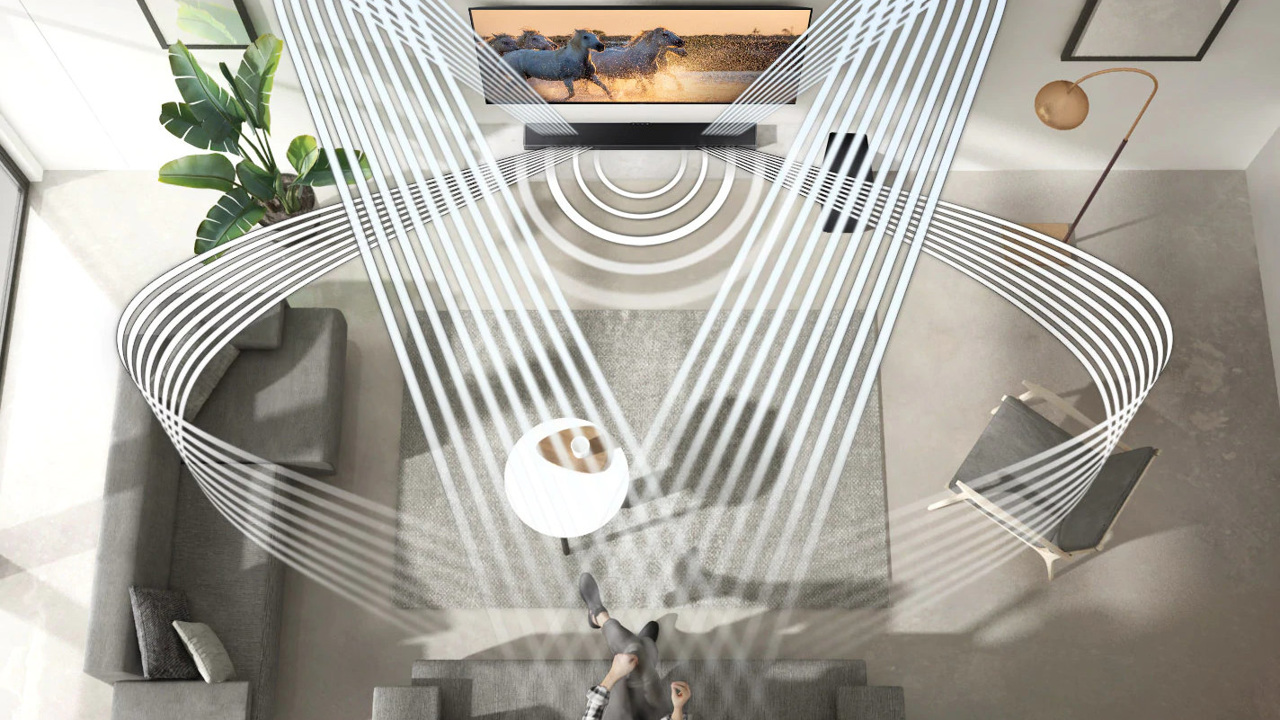
Восьмидюймовый динамик сабвуфера позволяет ему воспроизводить частоты от 35 Гц — то есть шансов не услышать даже самый низкочастотный рокот взрывов или саб-бас в клубной танцевальной музыке нет. Кроме того, функция Q-Symphony позволяет синхронизировать звук HW-Q800T и одной из совместимых моделей телефизоров Samsung новейшей линейки — так локализация звуков за счет дополнительных динамиков будет даже лучше.

Q-Symphony – это уникальная технология, появившаяся в устройствах Samsung только в этом году. Она позволяет синхронизировать звук саундбара HW-Q800T с телевизорами 2020 года (модели начиная с Q80T и выше), в которых есть функция объемного звучания благодаря встроенным в корпус дополнительным колонкам. Благодаря этой технологии колонки саундбара и ТВ звучат одновременно с улучшенным объемным звуком. Есть у саундбара и настройка для имитации звука сзади, использующая специальный алгоритм обработки объемного звука в стандартах DTS или Dolby.
Общая мощность системы — 330 Вт, из которых по 60 приходится на передние правый и левый каналы, 20 — на центральный и еще по 20 на каждый из двух каналов Acoustic Beam. Остальная мощность досталась сабвуферу. Менять характер звучания можно, переключаясь между несколькими режимами — есть, например, специальный для игр, стандартный (не вносит в декодируемый поток никаких изменений) и адаптивный. На практике последний удобнее всего — с ним одинаково хорошо звучат и музыка из стриминговых сервисов, и телевизионные новости, и кино.
Выводы
Для тех, кто не горит желанием уставить колонками домашнего кинотеатра всю гостиную, саундбар — идеальный выбор. Но только такой, который, как Samsung HW-Q800T, оснащен сабвуфером и технологией объемного звука, и поэтому может претендовать на адекватное воспроизведение звука в кинофильмах и музыке. Samsung HW-Q800T выглядит стильно, при этом не бросаясь в глаза, легко настраивается и предоставляет широкий выбор вариантов подключения и настроек. Звук у него сбаланированный, без заметных акцентов в каких-либо диапазонах частот, и прекрасно подойдет как для музыки или аудиокниг, так и для кино или видеоигр.
По цене это самый верх среднего сегмента на рынке саундбаров — 52 990 рублей. Это, пожалуй, максимальная цена, которую среднестатистический владелец даже очень хорошего и дорогого телевизора готов заплатить за дополнительный звук. В качестве недостатков модели можно назвать разве что отсутствие популярных протоколов домашнего стриминга AirPlay и Chromecast, а также то, что Bluetooth тут умеет работать лишь с не самым подходящим для передачи музыки кодеком, SBC. Впрочем, нельзя исключать, что какие-то из этих мелочей доработают в будущих обновлениях прошивки.
Источник: www.vesti.ru
Руководство по подключению и настройке Soundbar – все, что вам нужно знать

Звуковая панель может стать отличным инструментом для решения множества различных проблем в вашем домашнем кинотеатре. Они красиво смотрятся, улучшая эстетику вашего пространства, они сокращают количество кабелей, которые вам нужно проложить, экономя ваше время и усилия при установке, и, в зависимости от модели, вы получаете все эти преимущества, а также невероятное качество звука. Однако способ подключения звуковой панели к самому телевизору может повлиять на качество звука.
У вас есть несколько вариантов подключения звуковой панели к телевизору, в том числе:
Но эти методы не одинаковы. У них разные плюсы и минусы, которые вы можете использовать для разных целей. Если вы используете домашний кинотеатр для просмотра фильмов с максимально доступным звуком, это может подтолкнуть вас к чему-то другому, чем если бы вы просто смотрели «нормальный» телевизор. Чтобы максимально использовать возможности звуковой панели, обязательно ознакомьтесь с приведенными ниже вариантами и выберите то, что лучше всего подходит для вас.
Цифровое оптическое аудио (также известное как Toslink)
Наиболее распространенный метод подключения звука для современных звуковых панелей – через цифровой оптический аудиокабель. Иногда их называют кабелями Toslink или SPDIF. У них есть квадратное соединение с небольшим кружком посередине, и они немного более жесткие, чем другие кабели, потому что у них есть оптоволоконный кабель (читай: стекло) внутри.
Это один из самых простых способов подключить звуковую панель к телевизору, потому что это один тонкий кабель, который идет от одного устройства к другому. Здесь не с чем возиться, и этот тонкий кабель на самом деле делает управление кабелем невероятно простым.
Чтобы подключить звуковую панель к телевизору с помощью цифрового оптического кабеля, просто найдите порты на обоих устройствах, а затем убедитесь, что звуковая панель расположена там, где она должна быть по отношению к телевизору. Проверьте оба соединения: цифровые оптические кабели предназначены для ввода с твердым «щелчком», поэтому убедитесь, что при установке кабеля вы слышите и чувствуете, как разъемы встают на место.

Затем вы готовы использовать оптический кабель для подключения устройств и управления кабелем. Поскольку кабель очень легкий, очень легко охладить лишний кабель в неплотном жгуте и использовать кусок ленты, чтобы приклеить его к задней части телевизора.
Но не скручивайте кабель слишком туго и не пытайтесь сделать из него острые углы: это стекловолокно может сломаться, если вы согнете кабель слишком далеко. Это один из минусов этого метода: кабель довольно хрупкий по сравнению с другими стандартами. Но замены, такие как оптический цифровой аудиокабель KabelDirekt (на Amazon), имеют довольно разумную цену.
Как только вы подключитесь и оба устройства включены, попробуйте сыграть во что-нибудь. Если соединение не «просто работает», вам может потребоваться настроить телевизор и убедиться, что он выводит звук на цифровое оптическое соединение. Для этого может потребоваться найти внутренние динамики телевизора в настройках звука и установить для них значение «ВЫКЛ», а если есть несколько вариантов вывода, которые вы можете выбрать, найдите «оптический» или «цифровой оптический», а затем выберите его.
HDMI (подключение всех устройств к звуковой панели)
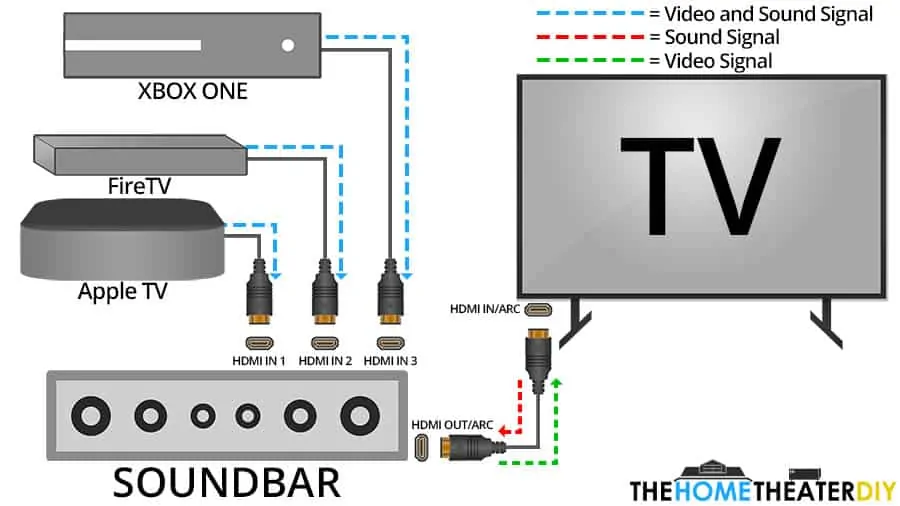
Во-первых, давайте обсудим, в чем разница между HDMI и HDMI ARC. У нас есть более подробная статья о HDMI ARC, но она быстрая и грязная: HDMI ARC – это способ уменьшить количество кабелей и пультов дистанционного управления, которые вам нужны, позволяя телевизору и звуковой панели связываться друг с другом через специальный аудиовход. Обратный канал (ARC).
Это означает, что вы можете подключить все свои видео / аудио источники к телевизору напрямую, а не к звуковой панели, а затем подключить только один кабель от телевизора к звуковой панели. Как только телевизор и звуковая панель подключены через HDMI.
Но, безусловно, есть случаи, когда вы не хотите использовать соединение HDMI ARC, или у вас может просто быть телевизор или звуковая панель, которые не оснащены портом HDMI ARC. Это не большая проблема: это просто означает, что вам нужно подключить все источники HDMI к звуковой панели, используя звуковую панель в качестве приемника, который затем может передавать видео «вверх по потоку» на телевизор.
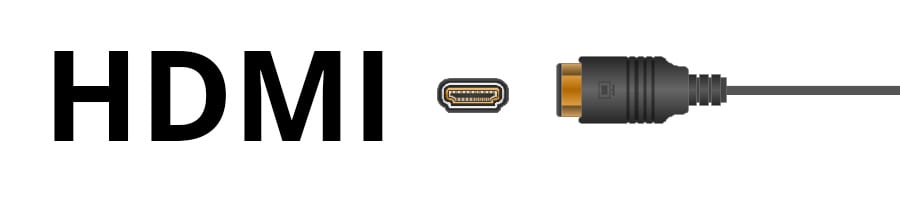
Чтобы подключить свои устройства без использования ARC, сначала подключите все источники видео к звуковой панели, а затем используйте выходной порт HDMI звуковой панели для подключения к телевизору. Это гарантирует, что звук высочайшего качества будет поступать на звуковую панель, потому что, если вы подключите систему другим способом, через телевизор, а затем к звуковой панели, телевизор может обработать аудиосигнал.
Даже если вы делаете есть порты HDMI ARC на оба ваших телевидения и звуковой панели, вы можете подключать устройства вверх таким образом, чтобы получить лучшее качество звука. HDMI ARC ограничен 5.1-канальным звуком и не может обрабатывать продвинутые аудио стандарты, такие как Dolby Atmos или DTS: X.
Если у вас есть недорогой аппарат, такой как Nakamichi Shockwafe Ultra (на Amazon), вам нужно подключиться через HDMI без поддержки ARC, чтобы получить лучшее качество. (И обязательно ознакомьтесь с нашим обзором Shockwafe Ultra, если вам интересно узнать больше об этом устройстве.)
HDMI ARC (подключение всех устройств к телевизору)
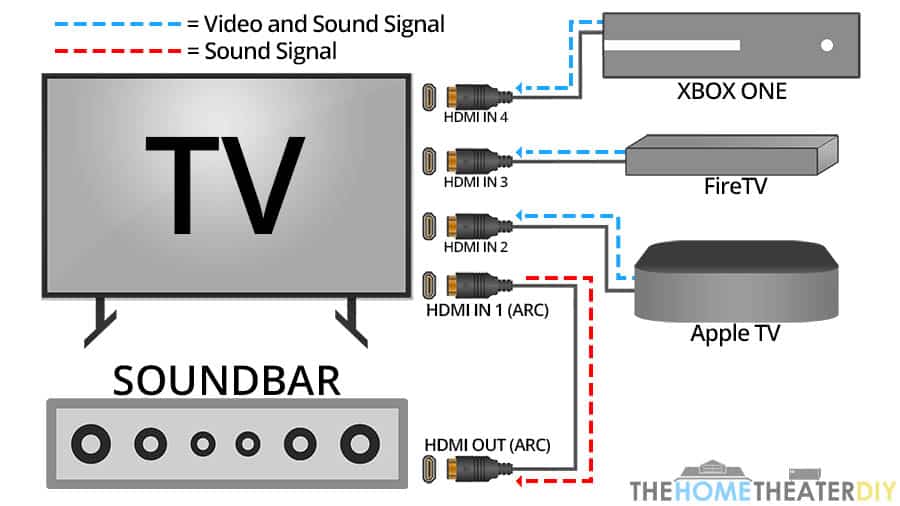
Как описано выше, HDMI ARC – отличный способ упростить настройку, хотя у него есть некоторые ограничения, связанные с тем, что он не поддерживает настройку более чем 5.1 каналов и не поддерживает продвинутые аудиостандарты, такие как Dolby Atmos и DTS: X. На горизонте появляется новый стандарт: HDMI eARC, который будет поддерживать эти настройки каналов 7.1+ и расширенные форматы (подробнее об этом здесь).
Однако для целей этого обсуждения HDMI Arc и HDMI eARC взаимозаменяемы. Если вы делаете иметь более продвинутое оборудование, которое имеет стандарт EARC встроенный, подключение вашей SoundBar к телевизору следует тот же процесс, как HDMI ARC.

Сначала найдите порт HDMI ARC на телевизоре и звуковой панели. Они выглядят так же, как порты HDMI, но они будут помечены как «ARC», так что вы знаете, что это тот, который нужно использовать. Затем, используя кабель HDMI, произведенный примерно в прошлом году (поддерживающий как минимум HDMI 1.4), просто соедините два устройства.
Более сложная часть заключается в том, что все ваши видеоисточники должны быть подключены к телевизорам и другим входным портам HDMI, поэтому вам нужно будет подключить их дальше и управлять кабелями так, как вы считаете нужным.
Затем вы можете включить все и проверить соединения. Хотя HDMI должен быть автоматическим, может потребоваться активировать HDMI ARC в настройках вашего телевизора. Перейдите в меню настроек звука и найдите элемент управления, который называется «HDMI Arc» или «HDMI Control», а затем убедитесь, что он включен.
Bluetooth
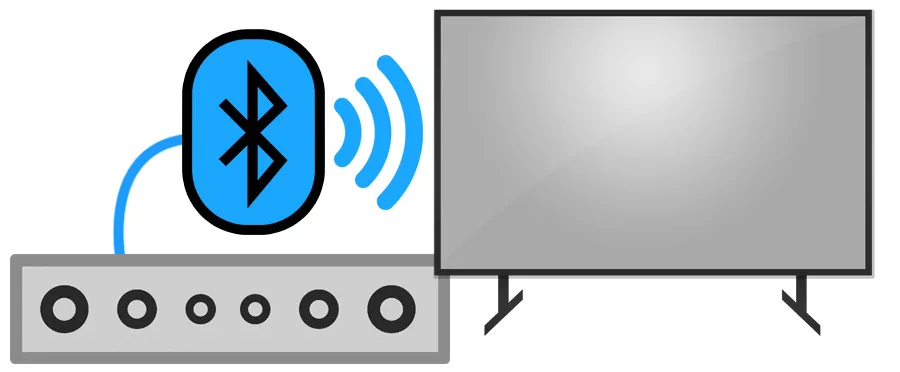
Другой вариант в меню – подключить звуковую панель к телевизору с помощью соединения Bluetooth. Это, безусловно, проще, чем другие обсуждаемые варианты с точки зрения организации кабелей. Беспроводную связь сложно превзойти.
Тем не менее, то, что делает Bluetooth привлекательным с точки зрения организации кабелей, также вызывает некоторые проблемы с качеством звука, с которыми вы, возможно, не захотите мириться. Даже самые передовые стандарты Bluetooth не поддерживают скорость передачи информации, доступную для кабельных опций, а это означает, что максимальное количество каналов, на поддержку которых вы можете надеяться, – колоссальные два .
Правильно, если вы используете Bluetooth, вы сможете получить левый и правый канал и сабвуфер. Ваша звуковая панель, вероятно, поддерживает как минимум 2 канала звука. Это не проблема автоматически, но если это даже немного продвинутое устройство с центральным каналом, например, звуковая панель Samsung HW-R60C 3.1 Channel (на Amazon), то соединение Bluetooth может ограничить производительность.

И здесь есть еще одно беспокойство: этот беспроводной сигнал, вероятно, конкурирует за пространство спектра в вашем доме с телефонами, беспроводным маршрутизатором и любым количеством умных домашних устройств. Сигнал легко может быть нарушен. Это может вызвать периодические пропадания аудиосигнала или снижение качества (треск или нечеткость), которые вы не можете контролировать.
Но Bluetooth может быть хорошим бюджетным вариантом, своего рода ступенькой к тому, чтобы сделать вашу установку функциональной, пока вы планируете следующее обновление. Это инструмент, который удобно иметь в вашем наборе инструментов, хотя на самом деле он существует только для решения конкретных проблем, а не для решения каждой настройки.
AUX (он же вспомогательный или 3,5 мм)

Для дополнительных подключений, также известных как «AUX» или «3,5 мм», используются кабели от 3,5 до 3,5 мм, которые вы, вероятно, больше привыкли видеть на конце наушников. Хотя вспомогательные кабели предлагают простоту «одного кабеля», как вспомогательный и HDMI ARC, они имеют все ограничения Bluetooth.
А именно, вы будете ограничены двумя каналами, поэтому расширенные многоканальные настройки и сабвуферы отсутствуют. Более того, AUX – это физический, а не цифровой формат. Все другие методы, обсуждаемые в этой статье, являются цифровыми (с одной звездочкой, что RCA технически может быть физическим или цифровым в зависимости от кабелей и настроек).
Это означает, что вспомогательный кабель может передавать физические звуковые сигналы левого и правого каналов только по медным проводам. Нет обратных каналов, как на HDMI ARC. Нет несколько каналов на всех, как вы не получите с HDMI и оптический. И никакой двусторонней связи, которую технически поддерживает Bluetooth.

Это может быть проблемой, потому что фактическая передаваемая звуковая информация имеет самое низкое качество, а любая дополнительная информация, которая может быть объединена в цифровом формате, сжата так, что передается только простой физический сигнал.
Но, возможно, качество звука здесь не ваша цель. Как и Bluetooth, вспомогательный – это фантастический способ быстро настроить и запустить настройку, пока вы планируете свой следующий шаг. Это также хороший вариант для мобильных устройств, которые не поддерживают Bluetooth, или когда вы хотите напрямую подключиться к мобильному устройству, чтобы обойти любые проблемы с беспроводным сигналом.
Опять же, вспомогательный – хороший инструмент, который стоит иметь в вашем ящике с инструментами, но это не окончательное решение для подключения к телевизору. Для чего-то многоканального или когда качество имеет значение, вы захотите использовать один из цифровых вариантов, описанных выше.
RCA

RCA расшифровывается как Radio Corporation of America. Это старый стандарт, появившийся по крайней мере с 1940-х годов, когда RCA (компания) стандартизировала его как способ подключения к аудиоустройствам, таким как фонографы и радио.
Если вам нужно что-то более высокое качество, это не тот тип подключения, который вы хотите использовать. Сами кабели RCA могут поддерживать 2.1-канальную настройку, но формат устарел и теперь становится неясным.
Было бы удивительно, если бы ваш телевизор и звуковая панель поддерживали RCA, и даже если они поддерживают ограничение канала, вероятно, вы захотите использовать что-то вроде оптического или HDMI, чтобы получать более качественные сигналы от вашего телевизора на звуковую панель.
Но есть и другие случаи, когда RCA может иметь смысл, например, если у вас старый телевизор, и вы не хотите его обновлять прямо сейчас. Вы также можете получить адаптер RCA-Aux, например, этот Amazon Basics (на Amazon), который позволит вам использовать порты RCA на звуковой панели для подключения мобильных устройств, которые не поддерживают Bluetooth или которые вам просто не нужны. использовать без проводов.
Тогда RCA – это вариант, но, вероятно, это будет ваше последнее средство. Звуковые панели более высокого уровня могут иметь соединения для выполнения соединения RCA только потому, что они придерживаются менталитета «все и кухонная раковина», а некоторые модели среднего уровня имеют эти соединения, потому что они знают, что вы можете использовать более устаревший телевизор, но многие Премиальные варианты звуковой панели вообще не беспокоят, включая разъемы RCA.
Использование звуковой панели с ресивером

Итак, теперь, когда вы понимаете различные методы, которые вы можете использовать для подключения звуковой панели напрямую к источнику звука, есть еще один вариант, который может вас заинтересовать (в дополнение к настройке микрофона с его помощью, по которому у нас есть руководство ). Если у вас в настоящее время есть усилитель или ресивер, вам может быть интересно, следует ли подключать звуковую панель к телевизору с помощью этого оборудования.
Даже если у вас еще нет оборудования под рукой, вам может быть интересно, повысит ли качество звука добавление усилителя или ресивера. У нас есть еще одна статья, в которой более подробно рассказывается об этом, но короче говоря, вы, вероятно, не захотите использовать усилитель или ресивер со своей звуковой панелью.
Во-первых, установка с ресивером и звуковой панелью приводит к дополнительной сложности, поскольку нужно управлять дополнительным оборудованием и кабелями, которые не принесут вам ничего лишнего. Если у вашей звуковой панели нет доступных портов для поддержки желаемого уровня качества звука, то добавление ресивера не приведет вас к этому, потому что звуковые панели не предназначены для работы с ресиверами.
Вместо этого большинство звуковых панелей сами действуют как приемники, заменяя это оборудование. Некоторые модели даже доводят эту задачу до крайности, например, Nakamichi Shockwafe Ultra (на Amazon), который предлагает многоканальные динамики, к которым звук направляется со звуковой панели.
А в некоторых случаях использование усилителя, который передает сигнал на звуковую панель, может повредить акустическое оборудование. Это связано с тем, что звуковые панели обычно выполняют усиление со своей стороны, поэтому отправка сигнала на приемник / усилитель, а затем на звуковую панель приведет к двойному усилению сигнала, что может повредить ваше оборудование.
Вывод
Как видите, у каждого из этих вариантов есть свои плюсы и минусы, и их следует использовать для разных целей. Оптический кабель может передавать высококачественный сигнал по оптоволоконным кабелям и упростить установку. Но HDMI Arc может предлагать функции, в которых вы видите ценность, например, уменьшение количества пультов дистанционного управления, которыми вам, возможно, придется манипулировать при использовании вашей системы.
Bluetooth добавит гибкости и приблизит вас к мечте о беспроводной настройке, но за счет некоторых проблем с качеством сигнала и ограниченной пропускной способности, которые не позволяют вам использовать продвинутые аудио стандарты, такие как Dolby Atmos. А RCA может позволить вам подключаться к более старым моделям телевизоров.
Убедитесь, что вы выбрали правильный метод для вашей настройки, который оптимизирован для ваших конечных целей. Домашние кинотеатры могут быть дорогими и запутанными проектами, но когда дело доходит до звуковых панелей, их простота – глоток свежего воздуха. Но вы планируете свою настройку и заранее знаете, какой метод подключения вам нужен, чтобы получить все преимущества, которые может предложить звуковая панель.
Источник: mediadoma.com
Процесс настройки звуковой панели Samsung: подключение звуковой панели к телевизору

По сценарию Полины Мендоса Последнее обновление: February 28, 2023
Когда дело доходит до улучшения звука вашего телевизора, звуковые панели являются популярным выбором для многих потребителей из-за их удобства, доступности и впечатляющего качества звука. Samsung, ведущий производитель электроники, предлагает ряд саундбаров, которые улучшат ваши впечатления от просмотра. Однако Процесс настройки звуковой панели Samsung может быть пугающим для тех, кто не разбирается в технологиях или никогда не делал этого раньше.
В этом подробном руководстве мы проведем вас через пошаговый процесс настройки звуковой панели Samsung, чтобы получить максимально возможное качество звука. И мы покажем, как легко настроить звуковую систему и как подключить саундбар к телевизору. Мы расскажем обо всем, от распаковки звуковой панели до ее подключения к телевизору, настройки параметров и устранения распространенных проблем.
Независимо от того, являетесь ли вы владельцем звуковой панели Samsung, желающим настроить свое устройство в первый раз, или потенциальным покупателем, интересующимся процессом настройки, это руководство поможет вам максимально эффективно использовать ваше устройство. Саундбар Samsung.
Часть 1. Как настроить и подключить звуковую панель Samsung?
Вы можете настроить звуковую панель с различными способами подключения здесь:
1. Настройте звуковую панель Samsung с помощью кабеля HDMI
Чтобы настроить звуковую панель Samsung с HDMI, выполните следующие простые действия:
- Подключите один конец кабеля HDMI к порту HDMI OUT на задней панели звуковой панели.
- Подключите другой конец кабеля HDMI к порту HDMI IN (ARC) на телевизоре.
- Включите телевизор и перейдите в меню настроек, чтобы убедиться, что функция HDMI-CEC включена.
- Включите звуковую панель и выберите вход HDMI с помощью пульта дистанционного управления.
- Отрегулируйте настройки звуковой панели по своему усмотрению, и вы готовы наслаждаться высококачественным звуком на своем телевизоре.
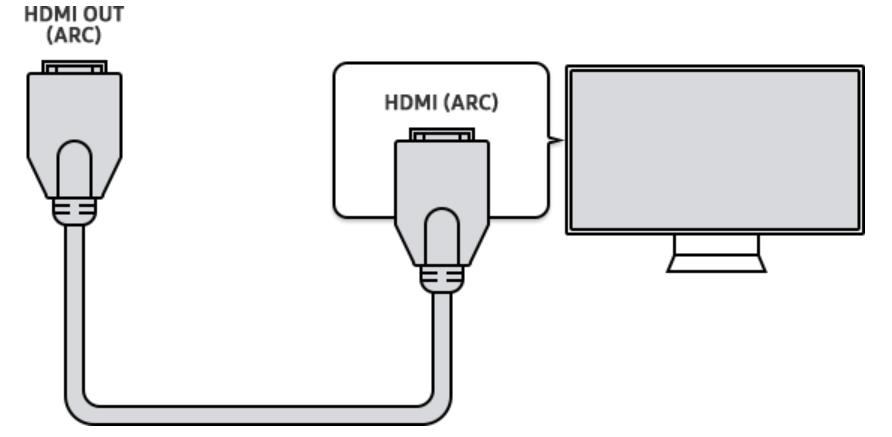
2. Настройте звуковую панель Samsung с помощью цифрового оптического кабеля.
Чтобы настроить звуковую панель Samsung с цифровым оптическим кабелем, выполните следующие простые действия:
- Подсоедините один конец оптического кабеля к оптическому аудиовыходу телевизора.
- Подсоедините противоположный конец оптического кабеля и подключите его к оптическому аудиовходу звуковой панели.
- Включите телевизор и звуковую панель.
- С помощью пульта дистанционного управления выберите оптический вход на звуковой панели.
- Внесите необходимые изменения в настройки звуковой панели, и вы готовы наслаждаться высококачественным звуком на своем телевизоре.
Внимание: перед использованием оптического соединения на некоторых телевизорах может потребоваться включить цифровой аудиовыход в меню настроек.

3. Настройте звуковую панель Samsung с помощью Bluetooth
Чтобы настроить звуковую панель Samsung с Bluetooth, выполните следующие простые действия:
- Включите звуковую панель Samsung и свяжите ее с Bluetooth, нажав и удерживая кнопку Bluetooth на пульте дистанционного управления или на самой звуковой панели.
- Перейдите в настройки Bluetooth на мобильном устройстве или ПК и включите Bluetooth.
- Выберите звуковую панель Samsung из списка устройств.
- После установления соединения саундбар должен издать звуковой сигнал подтверждения.
- Внесите необходимые изменения в настройки звуковой панели, и вы готовы наслаждаться высококачественным звуком без проводов со своего устройства.
Внимание: убедитесь, что устройство Bluetooth находится в пределах досягаемости и что на пути сигнала нет препятствий. Однако имейте в виду, что Bluetooth может вызвать задержку, что приведет к задержке между аудио и видео на экране.
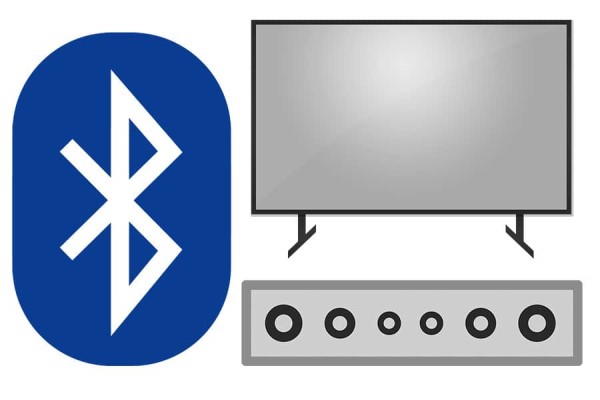
4. Настройте звуковую панель Samsung с помощью кабеля AUX.
Чтобы подключить звуковую панель Samsung к Кабель AUXвыполните следующие простые шаги:
- Подключите другой конец шнура AUX к порту AUX IN на задней панели саундбара.
- Порт для наушников на вашем телевизоре или другом аудиоустройстве должен получить другой конец провода AUX.
- Включите звуковую панель Samsung, аудиоустройство и телевизор.
- Выберите вход AUX звуковой панели с помощью пульта дистанционного управления.
- После внесения необходимых изменений в настройки звуковой панели вы можете начать наслаждаться высококачественным звуком телевизора или другого аудиоустройства.
Внимание: будьте осторожны, не переусердствуйте с громкостью на телевизоре или аудиоустройстве, так как это может привести к искажению звуковой панели. Для достижения наилучшего качества звука измените громкость на обоих устройствах по мере необходимости.
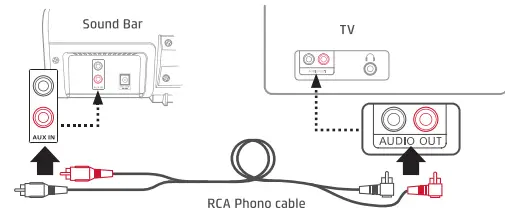
Часть 2. Часто задаваемые вопросы о настройке и подключении Samsung Soundbar
Часто задаваемые вопросы 01. Как подключить звуковую панель к телевизору Samsung?
Чтобы подключить звуковую панель Samsung к телевизору Samsung, вы можете использовать HDMI, цифровой оптический кабель или Bluetooth, в зависимости от возможностей вашего телевизора и звуковой панели.
- Для HDMI подключите один конец кабеля к порту HDMI OUT на звуковой панели, а другой конец — к порту HDMI IN (ARC) на телевизоре.
- Для цифрового оптического кабеля подключите один конец его кабеля к выходному порту оптического аудио на вашем телевизоре, а противоположный край — к порту оптического аудиовхода на звуковой панели.
- Для Bluetooth переведите звуковую панель в режим сопряжения, включите Bluetooth на телевизоре и выберите звуковую панель Samsung из списка доступных устройств.
После подключения выберите соответствующий вход на звуковой панели с помощью пульта дистанционного управления и настройте параметры звука по своему усмотрению.
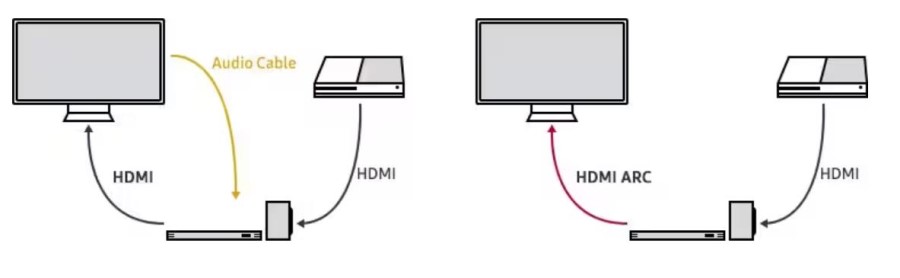
Часто задаваемые вопросы 02. Почему моя звуковая панель не воспроизводит звуки после подключения?
Если ваша звуковая панель Samsung не воспроизводит звук после подключения к телевизору, есть несколько возможных причин:
- Неправильный выбор входа: убедитесь, что вы выбрали правильный вход на звуковой панели, соответствующий входу, который вы использовали для подключения к телевизору.
- Настройки громкости: проверьте настройки громкости на телевизоре и звуковой панели, чтобы убедиться, что они не слишком низкие или не отключены.
- Кабельные соединения: Убедитесь, что все кабели надежно подключены и подключены к правильным портам. Попробуйте отключить и снова подключить их, чтобы убедиться, что они правильно установлены.
- Настройки звука: проверьте настройки звука вашего телевизора, чтобы убедиться, что аудиовыход настроен на правильный порт и формат, которые поддерживает ваша звуковая панель.
- Совместимость: убедитесь, что звуковая панель совместима с телевизором и что оба устройства поддерживают один и тот же аудиоформат.
Если эти шаги не решают проблему, обратитесь к руководству пользователя или обратитесь в службу поддержки производителя для получения дополнительной помощи.
Часто задаваемые вопросы 03. Как подключить звуковую панель Samsung к Wi-Fi?
Чтобы подключить звуковую панель Samsung к сети Wi-Fi, выполните следующие действия:
- Нажмите кнопку Wi-Fi на пульте дистанционного управления или на самой звуковой панели, чтобы перевести ее в режим настройки Wi-Fi.
- Загрузите и установите приложение Samsung SmartThings на свое мобильное устройство.
- Откройте приложение SmartThings и следуйте инструкциям, чтобы добавить новое устройство.
- Выберите звуковую панель Samsung из списка доступных устройств.
- Следуйте инструкциям на экране, чтобы подключить звуковую панель к сети Wi-Fi.
- После подключения вы можете управлять звуковой панелью и транслировать музыку или другой аудиоконтент со своего мобильного устройства или других совместимых устройств в той же сети.

Часто задаваемые вопросы 04. Какой звуковой режим лучше всего использовать на звуковой панели Samsung?
Лучший звуковой режим для звуковой панели Samsung зависит от личных предпочтений и контента, который вы смотрите. Тем не менее, вот некоторые распространенные звуковые режимы и их рекомендуемое использование:
- Стандартный режим: это звуковой режим по умолчанию, который подходит для большинства материалов.
- Режим объемного звучания: Этот режим идеально подходит для смотреть фильмы или сериалы с захватывающими звуковыми эффектами.
- Игровой режим: этот режим предназначен для игр и может усиливать звуковые эффекты для улучшения игрового процесса.
- Режим музыки: этот режим подчеркивает средние и высокие частоты и лучше всего подходит для прослушивания музыки.
- Режим чистого голоса: этот режим повышает четкость диалогов и подходит для просмотра новостных программ или шоу, где важны диалоги.
Вы можете переключаться между звуковыми режимами с помощью пульта дистанционного управления звуковой панелью или приложения SmartThings. Поэкспериментируйте с различными звуковыми режимами, чтобы найти тот, который лучше всего подходит для вас и контента, который вы смотрите.
Часто задаваемые вопросы 05. Могу ли я управлять звуковой панелью с помощью пульта дистанционного управления телевизора Samsung?
Да, вы можете управлять некоторыми звуковыми панелями Samsung с помощью пульта дистанционного управления телевизора Samsung. Это возможно, если оба устройства поддерживают Anynet + (также известная как HDMI-CEC), которая позволяет совместимым устройствам взаимодействовать друг с другом через HDMI.
Чтобы включить эту функцию, перейдите в меню настроек телевизора и найдите опцию Anynet+ или HDMI-CEC. Убедитесь, что он включен. Затем подключите звуковую панель к телевизору с помощью кабеля HDMI и включите оба устройства.
После подключения вы сможете управлять основными функциями звуковой панели (например, громкостью и питанием) с помощью пульта дистанционного управления телевизора Samsung. Если пульт не работает, возможно, вам придется снова выполнить сопряжение звуковой панели и телевизора или обратиться к руководству пользователя за более подробными инструкциями. Обратите внимание, что не все звуковые панели Samsung совместимы с Anynet+, поэтому перед использованием этой функции ознакомьтесь с руководством пользователя или техническими характеристиками продукта.

Дополнительные советы: Вы хотите играть Spotify песни на вашем телевизоре Samsung? Нажмите на ссылку руководства, чтобы узнать больше!
Часть 3. Вывод
В заключение, настройка звуковой панели Samsung — это относительно простой процесс, который может значительно улучшить ваши домашние развлечения. Ты можешь подключите саундбар к телевизору используя различные методы, включая HDMI, цифровой оптический кабель, Bluetooth или кабель AUX, в зависимости от возможностей вашего телевизора и звуковой панели.
Вы также можете управлять звуковой панелью с помощью пульта дистанционного управления телевизора Samsung, если оба устройства поддерживают функцию Anynet+. Кроме того, подключение звуковой панели к сети Wi-Fi позволяет вам управлять ею с помощью приложения SmartThings и передавать аудиоконтент с вашего мобильного устройства или других совместимых устройств.
Наконец, звуковой режим, который вы выбираете, зависит от личных предпочтений и контента, который вы смотрите. Поэкспериментируйте с различными режимами, чтобы найти тот, который лучше всего подходит для вас. Выполнение этих простых шагов поможет вам настроить звуковую панель Samsung и вывести домашние развлечения на новый уровень.
Источник: www.tunesolo.com